SVN
一、SVN简介
- 全称为Subversion,是代码版本管理工具
- 可以记住每次的修改
- 查看所有修改的记录
- 恢复任何历史版本
- 恢复已经删除的文件
二、SVN优势
- 使用简单,上手快
- 目录级权限控制,安全
- 可以对子目录进行操作(Git只能对整个仓库操作)
三、几个基本概念
- checkout(检出):将服务器的内容下载到本地,此命令只需要首次和服务器交互时使用一次
- update(更新):将服务器中新的内容同步到本地
- commit(提交):本地中的内容修改之后,将其提交到服务器
- Repository(版本库):服务器中源代码存放的位置,还存放了每次修改的历史
四、SVN下载和安装
- 官网下载SVN客户端安装包

- 官网下载汉化包
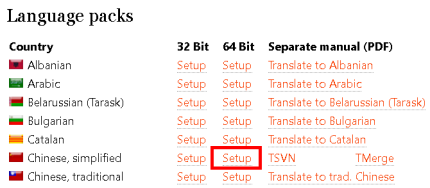
- 官网下载SVN服务器安装包
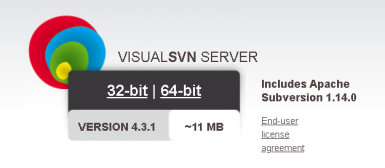
- 对上述三个安装包进行安装
注意:安装SVN客户端时,进行到此步时需要将对应内容勾选(可以使编译器集成SVN)

- 任意位置使用鼠标右键,出现以下内容表示安装成功

五、SVN的配置与使用
- 进入VisualSVN服务器,界面中点击如下进行配置
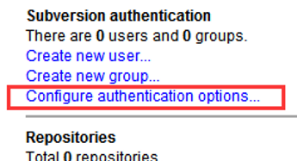
- Server name的值可以设置为:
(1) 127.0.0.1 (只能本地自己访问)
(2) 电脑用户名 (只能本地自己访问)
(3) 当前IP地址 (能够ping通此IP的用户均可访问)
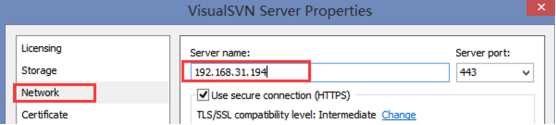
- 新建账号、密码
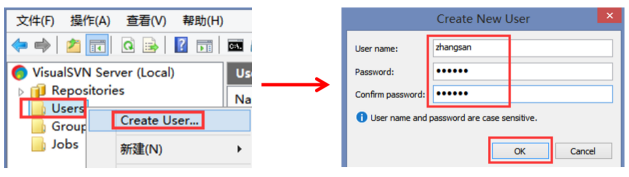
- 新建分组

- 新建版本库
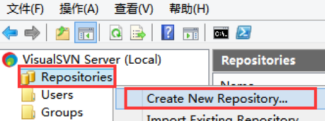
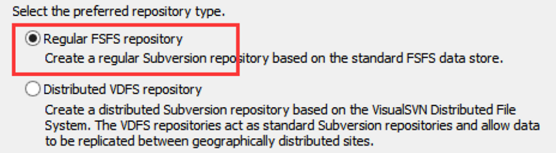
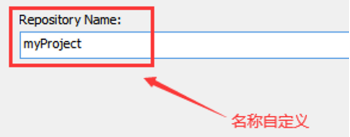
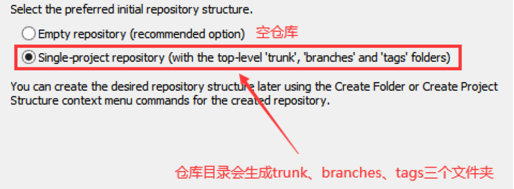

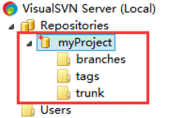
- 向服务器的版本库中导入项目(import)
(1) 拷贝服务器仓库的地址
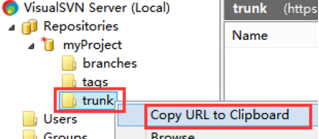

(2) 在磁盘中选择需要上传到服务器的项目

(3) 将第一步复制的地址粘贴到对应位置

(4) 选择永久接受

(5) 输入上述创建的用户的账号、密码,表明这是zhangsan用户向服务器导入项目

(6) 导入完成

(7) 在SVN服务器中刷新后查看导入的项目

- 第一次将服务器中的项目同步到本地(checkout)
(1) 在服务器中复制要同步的项目的地址
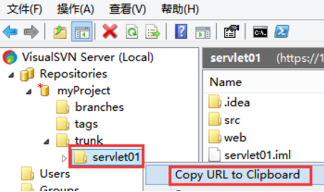
(2) 在磁盘中创建一个目录用来存放从服务器同步的项目,在此目录空白处右键
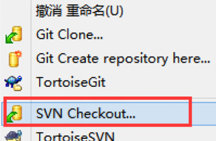
(3) 输入远程地址,并设置项目的输出目录

(4) 检出完成,在磁盘中有了服务器中对应的项目

- 将本地修改后的内容提交到服务器(commit)
(1) 在本地新建hello.txt文件,两次右键此文件

(2) 选择要提交的文件

(3) 提交成功,在服务器中成功同步本地中新增的内容

- 将服务器中新增的内容同步到本地(update)
(1) 本地磁盘中空白处右键
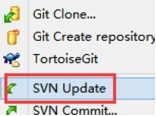
(2) 更新成功

六、SVN图标的说明
- 常规图标

当本地文件与服务器文件完全一致时显示此图标
- 冲突图标

当本地提交的文件与服务器端数据有冲突时,显示此图标
- 删除图标

当服务器端数据已删除,显示此图标
- 增加图标

当本地新增的文件已add至提交队列,显示此图标
- 无版本控制图标

当本地新增的文件没有添加到上传队列,显示此图标
- 修改图标

当本地文件有修改但未提交,显示此图标
- 只读图标

当本地文件以只读形式存在,显示此图标
- 锁定图标

当服务器端数据已锁定,显示此图标
- 忽略图标

当本地文件已忽略,不需要提交上传,显示此图标
七、冲突问题的介绍
- 冲突问题产生原因
假设A、B两个用户都在版本号为100的时候,更新了hello.txt这个文件,A用户在修改完成之 后提交hello.txt到服务器,提交成功,这个时候hello.txt文件的版本号已经变成101 了;同时B 用户在版本号为100的hello.txt文件上作修改,修改完成之后提交到服务器时,由于不是在当 前最新的101版本上作的修改,所以导致提交失败;此时用户B去更新文件,如果B用户和A 用户修改了文件的同一行代码,就会出现冲突
- 冲突文件存在形式
冲突文件hello.txt会衍生出如下四个文件:
(1) 上次的版本 hello.txt.r100
(2) 别人已提交更新后的版本 hello.txt.r101
(3) 自己更新后的版本 hello.txt.mine
(4) 冲突文件自身 hello.txt
解决冲突后,只会剩下hello.txt解决冲突后的文件
- 模拟冲突问题的场景
(1) 在A、B用户的本地磁盘均执行update命令,将内容更新至最新
(2) hello.txt文件的原始内容如下
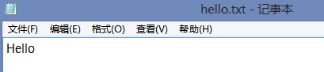
(3) A用户对hello.txt修改,并commit至版本库
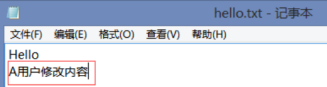
(4) B用户对hello.txt修改,并commit至版本库
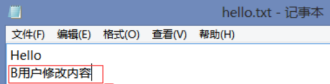
(5) B用户commit至服务器时出现如下错误

(6) B用户此时应该执行update命令更新版本,获取冲突文件的四个衍生文件并解决冲突
八、冲突问题的解决
- B用户在磁盘中的项目目录下执行update命令

-
B用户的项目目录下出现如下文件
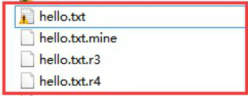
-
在冲突文件右键
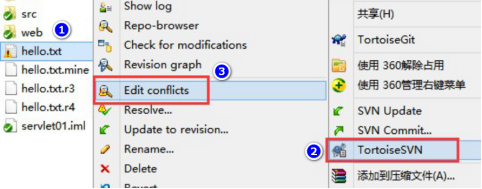
- 弹出编辑冲突的窗口

- 如果要使用服务器版本,在Theirs窗口右键选择Use this text block;如果要使用本地版本,在 Mine窗口右键选择Use this text block;最终选择的都会保存在合并窗口
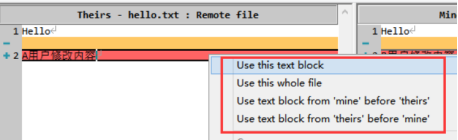
- 修改完成后,进行如下图所示的操作解决冲突

-
冲突解决后,只剩下解决冲突后的文件,衍生出的文件自动消失
-
B用户再次执行commit操作,可提交至服务器

注意:频繁的commit、update可降低冲突发生的概率